Så här byter du ditt kreditkort i Ondoku. För PayPal -medlemmar och de som inte har registrerat sig som medlem hos Paypal
1 juli 2025

Med Ondoku -betalning
- Vid byte av kreditkort
- Om du vill registrera ett nytt kreditkort
Måste ändras från PayPals webbplats.
Logga in på PayPals webbplats och slutför ändringsproceduren.
- Registrera ett nytt kort
- Byt ditt återkommande betalkort
- Ta bort oanvända kort
* Om du inte har registrerat dig för ett PayPal -konto kommer du inte att kunna ändra ditt kreditkort från den här skärmen.
Läs i så fall från [ Ändra ditt kreditkort utan att registrera ett PayPal -konto] längst ner på denna sida.
1. Registrera ett nytt kort
- Logga in på PayPal
- Klicka på plånboken
- Klicka på Registrera kort.
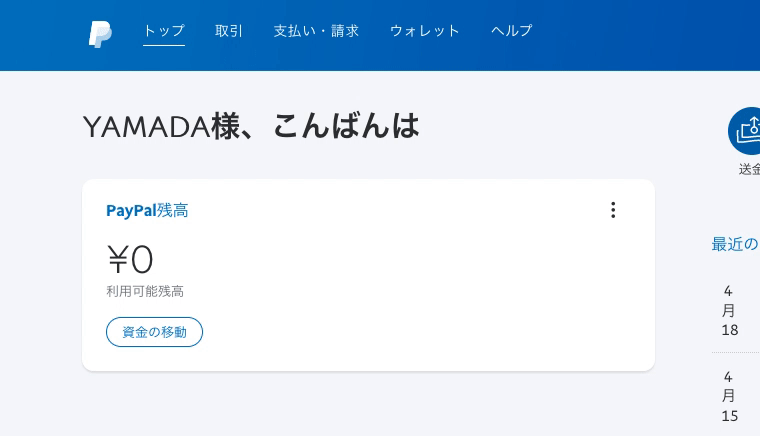
Ange nödvändig kortinformation. Klicka på Registrera kort när du är klar.
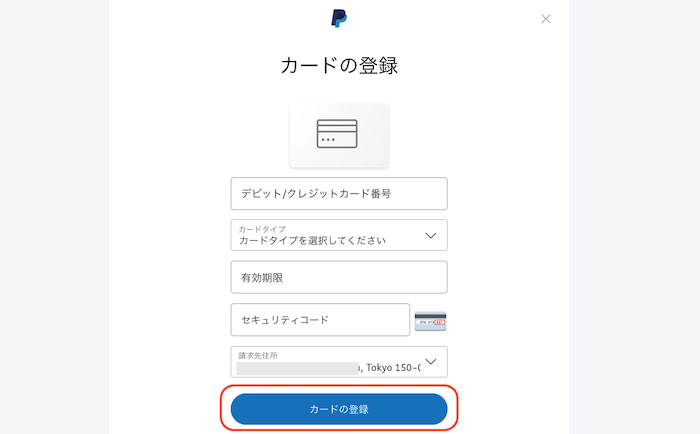
2. Ändra det återkommande betalkortet
- Klicka på kugghjulet längst upp till höger på PayPal
- Klicka på betalning
- Klicka på Hantera automatiska betalningar
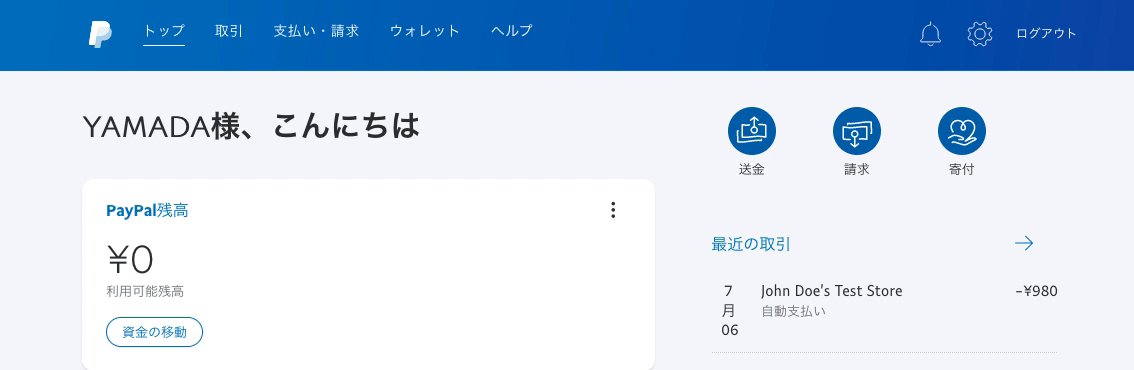
Klicka på säljarens namn "comomo".
* Comomo är namnet på operatören för Ondoku.
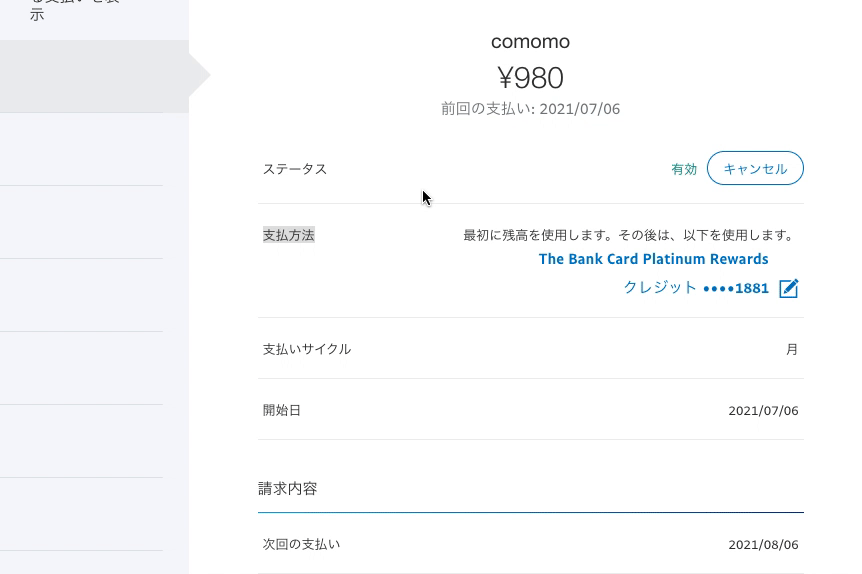
Klicka på det aktuella betalningsmetodens kortnummer i mitten av bilden.
Välj det nya kortet du vill ändra och klicka på Spara.
3. Radera oanvända kort
Om du fortsätter att använda det oanvända kortet utan att ta bort det, kommer två kort att registreras i PayPal.
Detta är inte ett problem i sig, men PayPals betalningsmetod kan byta på något sätt.
Om det inte finns särskilda omständigheter, ta bort det oanvända kortet från betalningsmetoden.
Logga in på PayPal och
- Klicka på plånboken
- Klicka på ett oanvänt kort
- Klicka på Ta bort kort för att radera
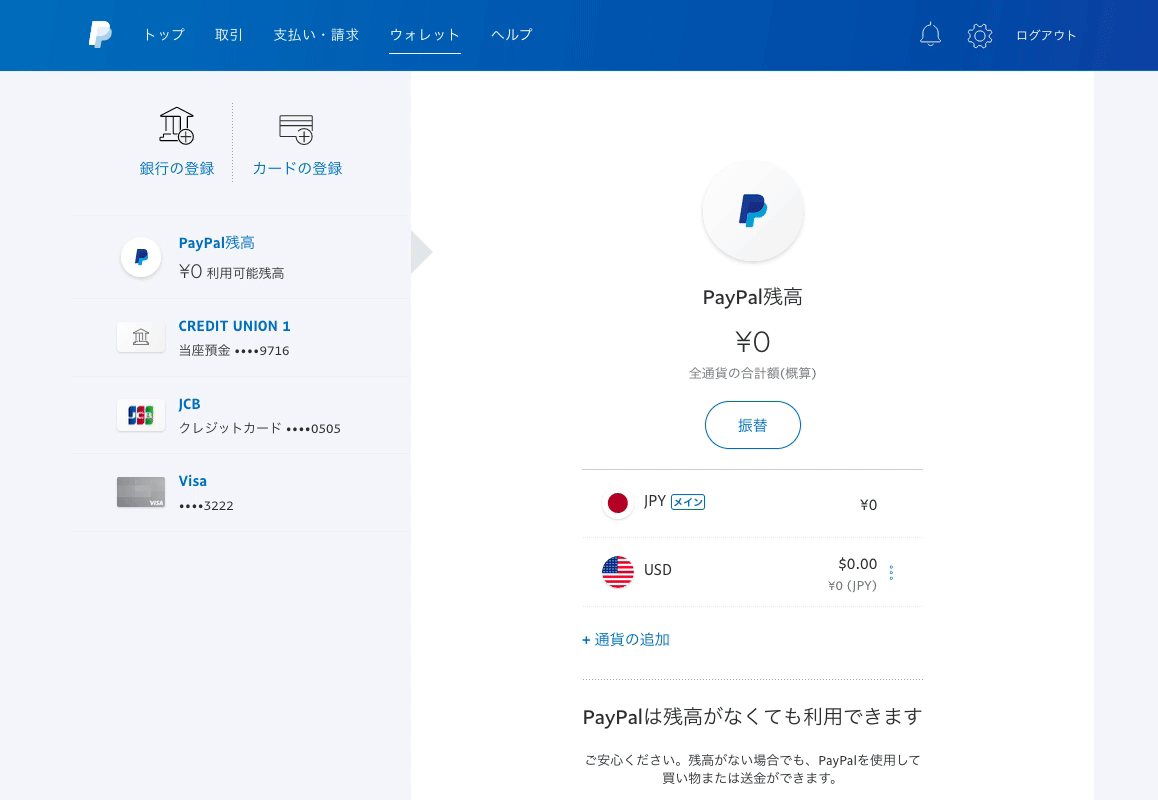
* När du byter kort, var försiktig så att du inte av misstag raderar kortinformationen som kommer att användas i framtiden.
Detta slutför raderingen av oanvända kort.
Byt ditt kreditkort utan att registrera ett PayPal -konto
Tyvärr, om du inte har registrerat ett PayPal -konto kommer du inte att kunna ändra ditt kreditkort från PayPal -skärmen.
Om du inte har ett PayPal -konto och vill ändra din Ondoku -betalningsmetod
- Logga in på Ondoku
- Avbryt Ondokus betalda plan en gång
- Kontrakt igen från prissidan
Byt kortet i tre steg.
1. 1. Logga in på Ondoku
Logga in på Ondoku från Ondokus inloggningssida.
2. 2. Avbryt Ondokus betalda plan en gång
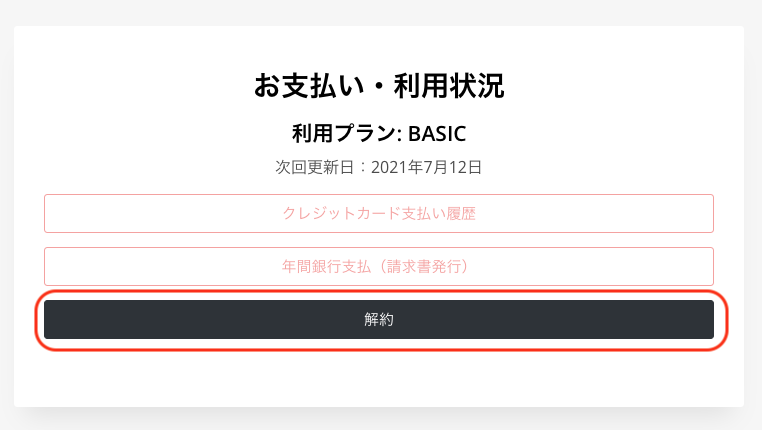
Klicka på "Avbryt " från inställningssidan.
För betalda planer kommer betalning och förnyelse att ske samtidigt 30 dagar efter den första betalningen. Du kan kontrollera uppdateringsdatumet från inställningarna.
För denna bild
Användningsplan: BASIC
Nästa uppdateringsdatum: 12 juli 2021
Även om du avbokar den 30 juni kan du fortsätta att använda innehållet i grundavtalet fram till den 12 juli . Du behöver inte vänta till 12 juli för att avbryta.
3. 3. Kontrakt igen från prissidan
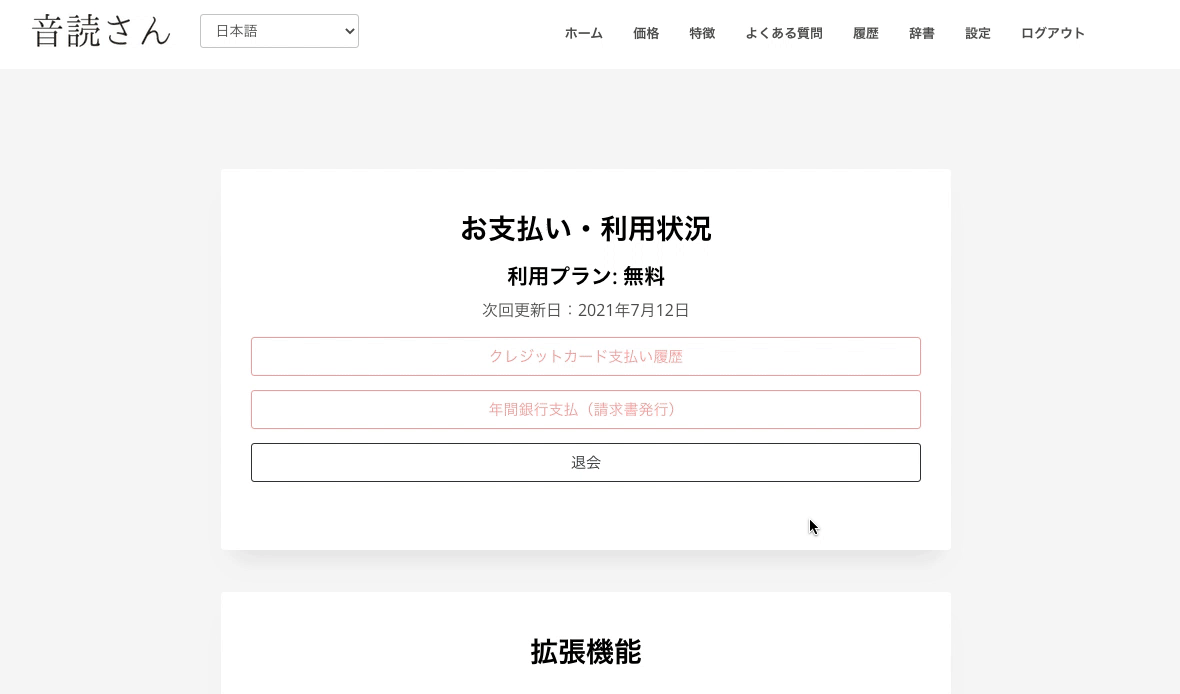
Prenumerera igen på önskad plan från prissidan.
Klicka på "Köp" för önskad plan och registrera dig för en betald plan.
Om möjligt är det bekvämt att registrera sig som en gratis medlem hos PayPal samtidigt.
■ AI-talsyntesprogramvara "Ondoku"
"Ondoku" är ett online-text-till-tal-verktyg som kan användas utan initial kostnad.
- Stöder cirka 50 språk inklusive japanska, engelska, kinesiska, koreanska, spanska, franska och tyska.
- Finns både från PC och smartphone
- Lämplig för affärer, utbildning, underhållning, etc.
- Ingen installation krävs, kan användas direkt från din webbläsare
- Stöder även läsning från bilder
För att använda det, skriv bara in text eller ladda upp en fil från webbplatsen. Generera naturliga ljudfiler på några sekunder. Du kan använda talsyntes för upp till 5 000 tecken gratis, så prova det först.
Email: ondoku3.com@gmail.com
Textläsningsprogramvara Ondoku. Det är en text-till-tal-tjänst som kan användas gratis av alla utan installation. Om du registrerar dig gratis kan du få upp till 5000 tecken gratis varje månad. Registrera dig gratis nu














